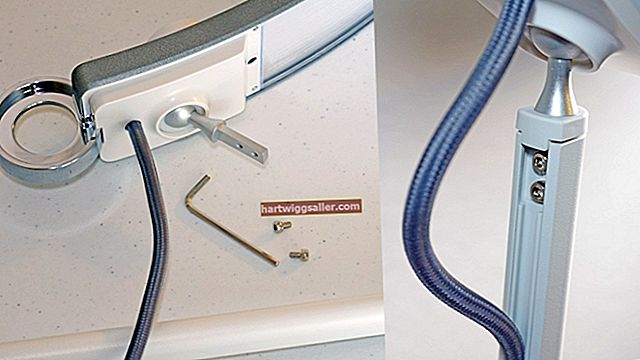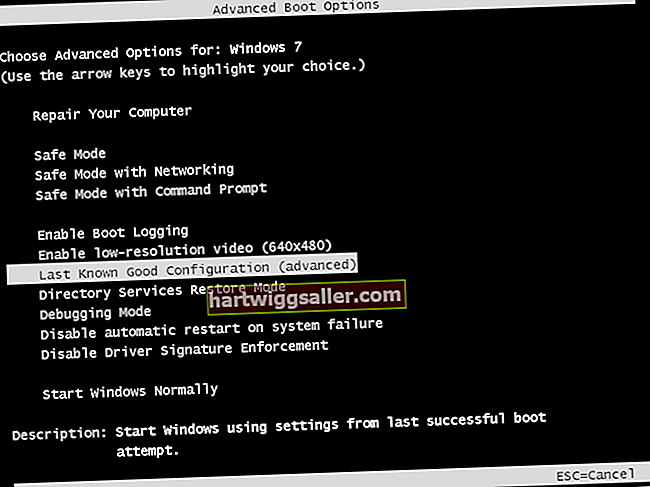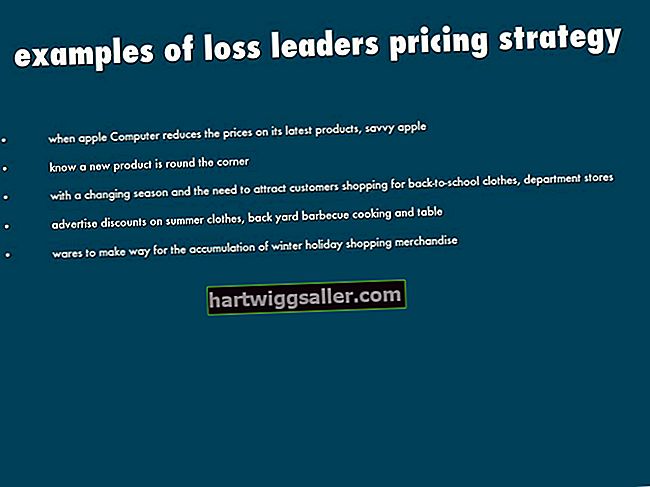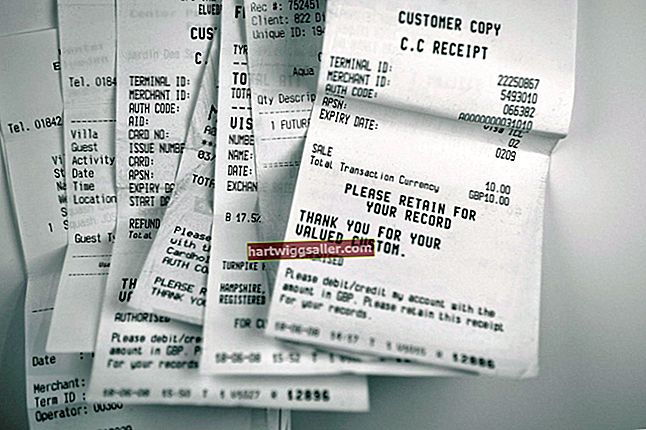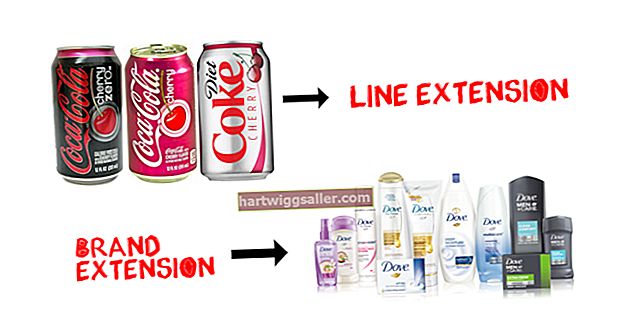ڈومین नेम سروس ، یا DNS ، ایک عالمی نیٹ ورک ہے جو آپ کے ویب براؤزر میں ڈومین کے ناموں کو انٹرنیٹ پروٹوکول پتوں میں بدل دیتا ہے جسے کمپیوٹر ایک دوسرے سے مربوط کرنے کے لئے استعمال کرتے ہیں۔ آپ کا انٹرنیٹ سروس مہیا کرنے والا عام طور پر پرائمری اور سیکنڈری DNS سرورز مہیا کرتا ہے جس سے آپ کا کمپیوٹر یا اسمارٹ فون مختلف آن لائن پتے تلاش کرنے کے لئے مربوط ہوتا ہے۔ اور ، بدلے میں ، مختلف آن لائن خدمات کے آپریٹرز کے ذریعے DNS پروپیگنڈے نامی ایک عمل کے ذریعے پتہ کی معلومات حاصل کرتے ہیں۔ آپ اپنے آپریٹنگ سسٹم کی ترتیبات میں اپنے DNS سرور کی ترتیبات کو تلاش کرسکتے ہیں یا کسی آن لائن ٹول کا استعمال کرکے اپنی ترتیبات کو چیک کرسکتے ہیں۔
ونڈوز DNS سرور ایڈریس کی ترتیبات
اگر آپ اپنے کمپیوٹر پر مائیکروسافٹ ونڈوز چلا رہے ہیں تو ، آپ نیٹ ورک کی ترتیبات کے کنٹرول پینل میں اپنے DNS سرور کی ترتیبات کو تلاش یا تبدیل کرسکتے ہیں۔ زیادہ تر وقت ، آپ کا کمپیوٹر خود بخود آپ کے انٹرنیٹ سروس فراہم کرنے والے کی ترتیبات DNS سرورز کے ل uses استعمال کرتا ہے ، لیکن آپ ان کو کنفیگریشن مینو کے ذریعے ترمیم کرسکتے ہیں۔
"اسٹارٹ مینو" پر کلک کریں ، اس کے بعد "ترتیبات ،" "نیٹ ورک اور انٹرنیٹ" اور "Wi-Fi"۔ "معلوم نیٹ ورکس کا نظم کریں" پر کلک کریں اور پھر اس نیٹ ورک کا انتخاب کریں جس کے بارے میں معلومات کو تبدیل کرنے یا دیکھنے میں آپ کی دلچسپی ہے اور "پراپرٹیز" کو منتخب کریں۔ "IP تفویض" کے تحت ، "ترمیم کریں" پر کلک کریں۔
"IP ترتیبات میں ترمیم کریں" کے تحت ، اپنی تشکیل کی ترتیبات کو دیکھنے اور ترمیم کرنے کے لئے "دستی" کا انتخاب کریں۔ اگر آپ کبھی بھی اپنے ISP کے ڈیفالٹس کو واپس کرنا چاہتے ہیں تو ، اس مقام پر "خودکار" منتخب کریں۔ انٹرنیٹ پروٹوکول کے پرانے یا نئے ورژن کی ترتیبات میں ترمیم کرنے کے لئے "IPv4" یا "IPv6" منتخب کریں۔ زیادہ تر سائٹس اور آئی ایس پیز اب بھی بنیادی طور پر پرانے ورژن IPv4 پر انحصار کرتے ہیں۔ بالترتیب پرائمری اور ثانوی سرورز کے ل "اپنی پسندیدہ DNS سرور کی ترتیبات" پسندیدہ DNS "اور" متبادل DNS "کے تحت دیکھیں۔
MacOS DNS ترتیبات
اگر آپ اپنے کمپیوٹر پر ایپل کا میکوس چلا رہے ہیں تو ، آپ سسٹم ترجیحات مینو کے ذریعے اپنی DNS ترتیبات تشکیل دے سکتے ہیں۔
اپنی اسکرین کے اوپری بائیں جانب "ایپل" مینو پر کلک کریں ، اور "سسٹم کی ترجیحات" منتخب کریں جس کے بعد "نیٹ ورک"۔ اس نیٹ ورک کنکشن کو منتخب کرنے کے لئے کلک کریں جس میں آپ دلچسپی رکھتے ہیں ، جیسے Wi-Fi یا ایتھرنیٹ ، اور پھر "ایڈوانسڈ" پر کلک کریں۔
"DNS" پر کلک کریں۔ آپ کے ڈی این ایس سرورز کو جس ترتیب سے استعمال کیا جاتا ہے اس میں درج ہیں۔ نیا شامل کرنے کے لئے ، جمع علامت پر کلک کریں اور اس کا پتہ درج کریں۔ کسی کو فہرست سے نکالنے کے ل it ، اسے منتخب کرنے کے لئے کلک کریں اور مائنس سائن پر کلک کریں۔
Android DNS ترتیبات
اپنے Android فون یا ٹیبلٹ پر DNS ترتیبات کو دیکھنے یا ترمیم کرنے کے ل To ، اپنی ہوم اسکرین پر "ترتیبات" مینو کو تھپتھپائیں۔ اپنے نیٹ ورک کی ترتیبات تک رسائی کے ل to "Wi-Fi" کو تھپتھپائیں ، پھر جس نیٹ ورک کو آپ تشکیل دینا چاہتے ہیں اسے دبائیں اور پکڑیں اور "نیٹ ورک میں ترمیم کریں" پر ٹیپ کریں۔ اگر یہ اختیار ظاہر ہوتا ہے تو "اعلی درجے کی ترتیبات دکھائیں" کو تھپتھپائیں۔
"DHCP ،" سے آئی پی کی ترتیبات کو ڈراپ ڈاؤن میں تبدیل کریں جس کا مطلب متحرک میزبان تشکیل پروٹوکول کے ذریعہ موصول ہونے والی اپنی ISP کی ترتیبات کو خود بخود "جامد" پر استعمال کرنے کے ہیں۔ آپ کی بنیادی اور ثانوی DNS ترتیبات ظاہر ہوں گی۔ ان میں ترمیم کرنے کیلئے انہیں تھپتھپائیں۔ اگر آپ کبھی بھی اپنی ISP کی ترتیبات کو واپس کرنا چاہتے ہیں تو ڈراپ ڈاؤن کو "DHCP" میں تبدیل کریں۔
IOS DNS ترتیبات
ایپل آئی فون یا آئی پیڈ پر ، آپ آئی او ایس کے ذریعے اپنے ڈی این ایس کی ترتیبات کو دیکھ یا تبدیل کرسکتے ہیں۔
"ترتیبات" ایپ کھولیں اور "Wi-Fi" پر تھپتھپائیں۔ جس نیٹ ورک کی تشکیل کرنا چاہتے ہو اسے ڈھونڈیں اور اس کے ساتھ ہی "i" آئیکن کو ٹیپ کریں۔ اپنی DNS ترتیبات کو دیکھنے اور ترمیم کرنے کیلئے "DNS تشکیل دیں" پر تھپتھپائیں۔
اگر آپ تبدیلیاں لانا چاہتے ہیں تو سلیکٹر کو "خودکار" کے بجائے "دستی" منتخب کرنے کے لئے استعمال کریں۔ ڈی این ایس سرورز کو شامل کرنے کیلئے پلس سائن بٹن کا استعمال کریں یا سرورز کو ہٹانے کیلئے سرور اور مائنس سائن کو تھپتھپائیں۔
آن لائن DNS ترتیبات کی جانچ ہو رہی ہے
کچھ ٹولز ایسے ہیں جو آپ کو ویب انٹرفیس کے ذریعہ آپ کے انٹرنیٹ کنیکشن ، بشمول آپ کے DNS ترتیبات کے بارے میں معلومات بتاسکتے ہیں۔
آئی پی لیک نامی ان ٹولز میں سے ایک ، جب آپ اس کی ویب سائٹ ipleak.net پر جاتے ہیں تو خود بخود آپ کے DNS ترتیبات کو دکھاتا ہے۔ اگر آپ ورچوئل پرائیوٹ نیٹ ورک استعمال کررہے ہیں تو ، آپ صرف VPN کے ذریعہ تفویض کردہ DNS معلومات ہی دیکھ پائیں گے ، نہ کہ آپ کا عام انٹرنیٹ فراہم کنندہ۔